Visual, 你知道Visual Studio 2010是怎么创建一个C项目的吗?下面小编带来一个如何在Visual Studio 2010中创建C项目的教程。希望对大家有帮助。跟小编一起来学习一下吧!
Visual Studio 2010如何创建一个C项目?创建C #项目教程
第一步:首先,将鼠标定位在文件选项处,然后单击它。从下拉选项中选择New,从子选项中选择Project,如图所示。
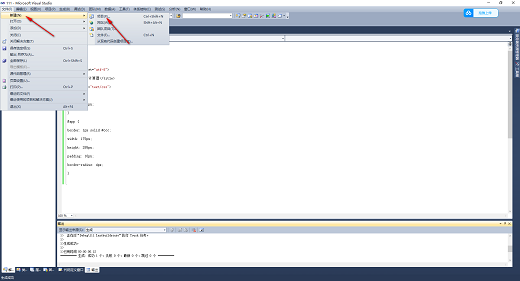
第二步:会弹出一个新的项目窗口。在左边选择visual c,然后选择win32,再在右边选择win32控制台应用程序,如图。
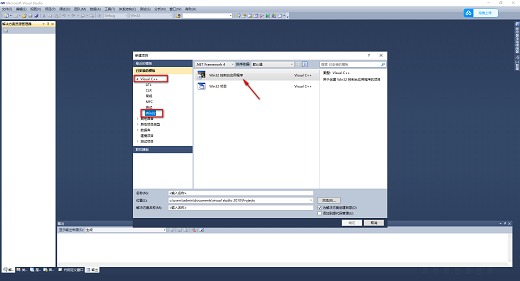
第三步:然后在底部的名称框中输入项目的名称。可以根据自己的需要修改项目创建的位置,然后点击确定,如图。
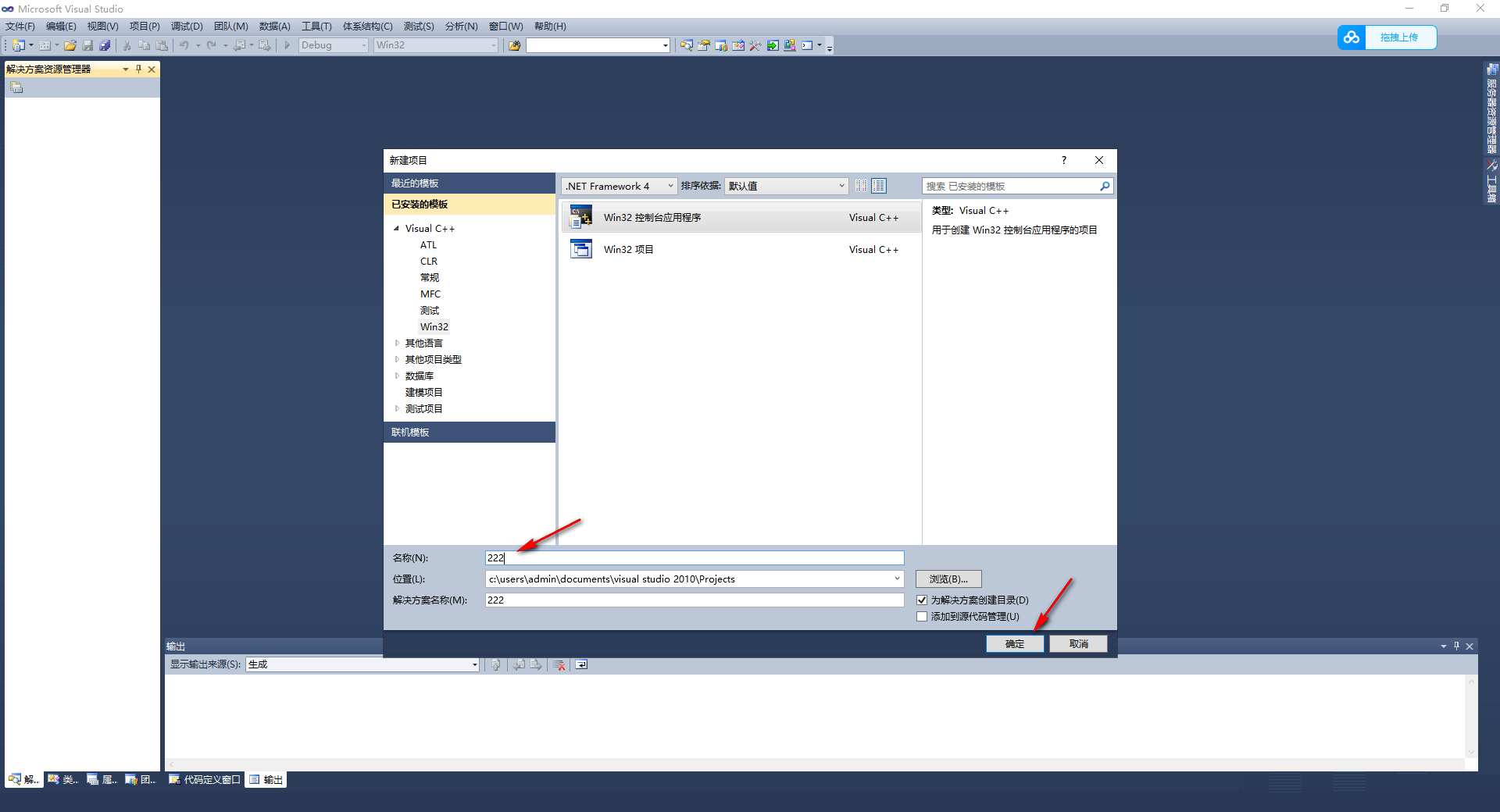
第四步:然后在弹出的页面中,我们直接点击下一步,进入下一个操作界面,如图。
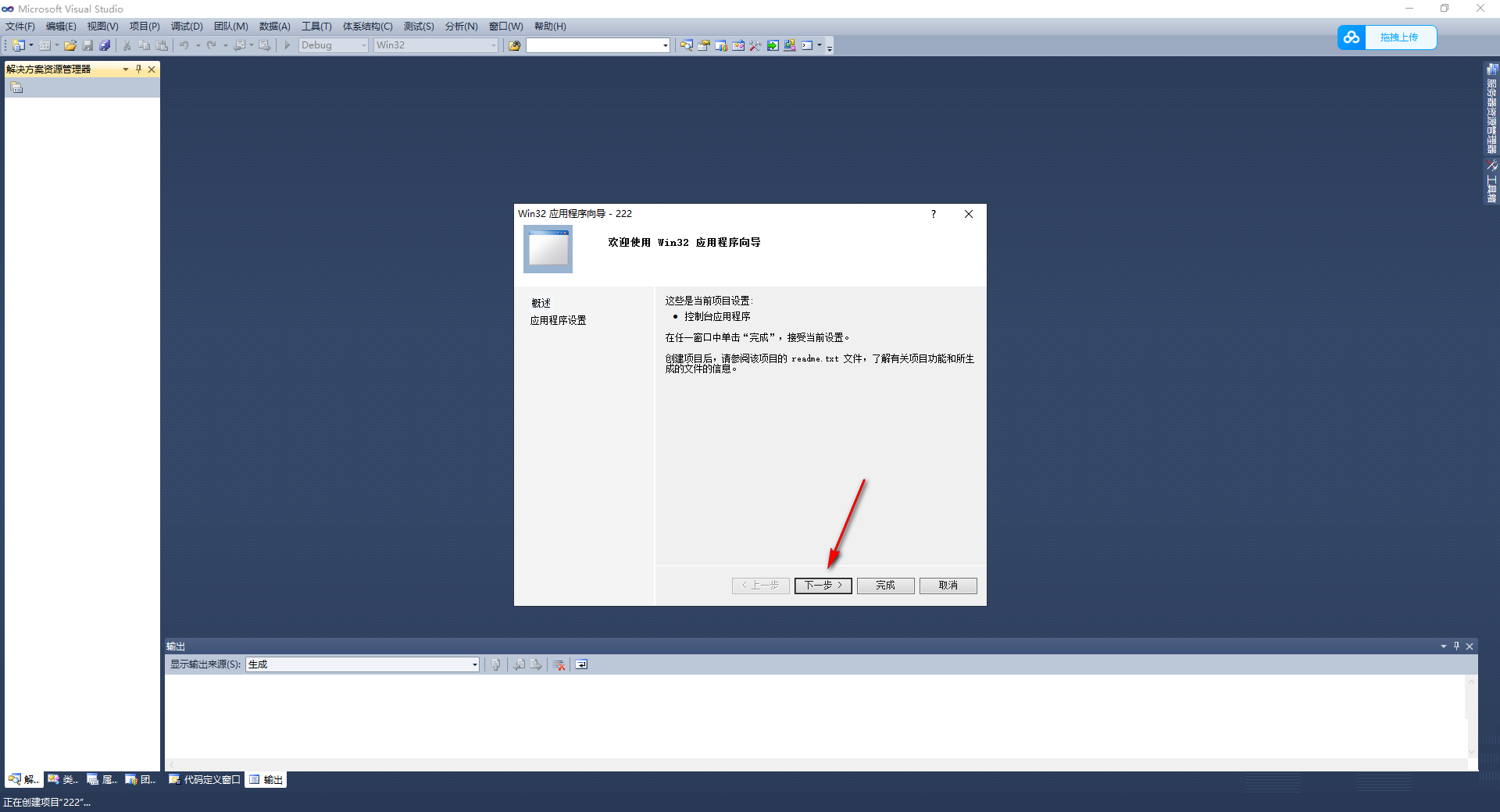
第五步:在打开的窗口中,勾选控件应用,点击空项目,点击完成,如图。
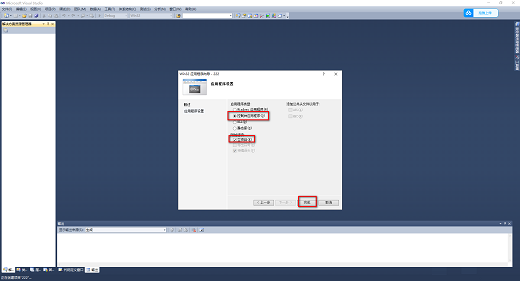
第六步:然后我们在左侧选择源文件,右键单击,在出现的选项中选择添加,在子选项中选择新建项目,如图。
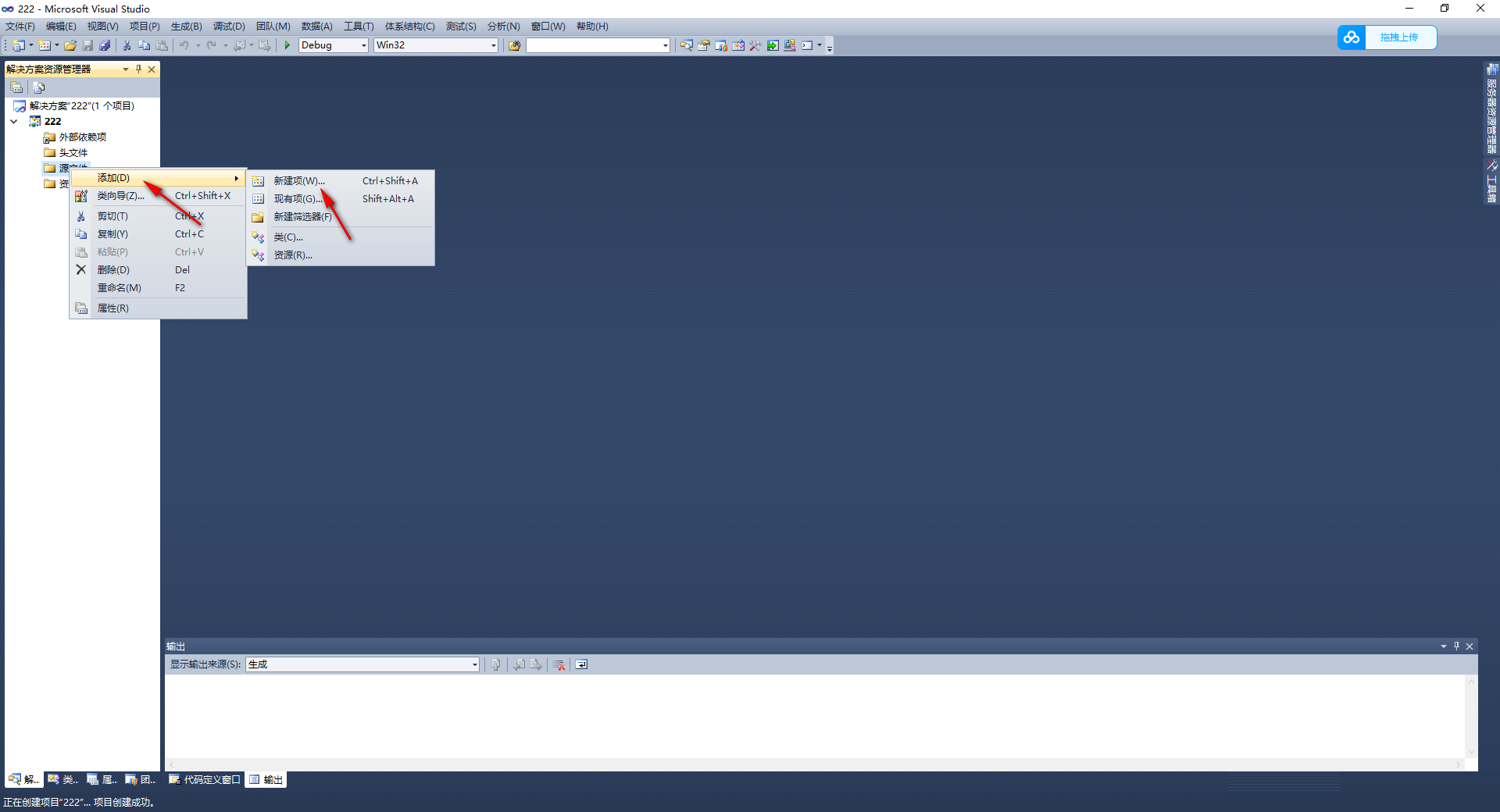
第七步:在打开的窗口中,我们会在左侧点击visual c,然后在右侧页面选择C文件,然后在下面的名称框中设置一个新的C文件的名称,然后点击添加,如图。
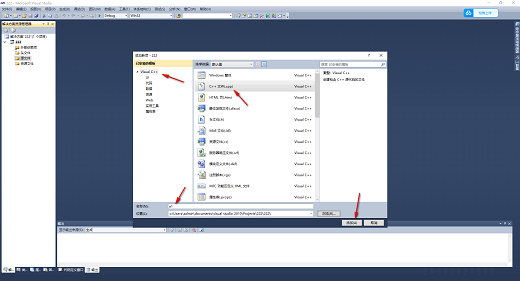
第八步:然后你可以根据自己的需要在编辑页面中编写代码,然后通过快捷键Ctrl F10运行。运行的代码会显示在页面底部的方框中,如图所示。
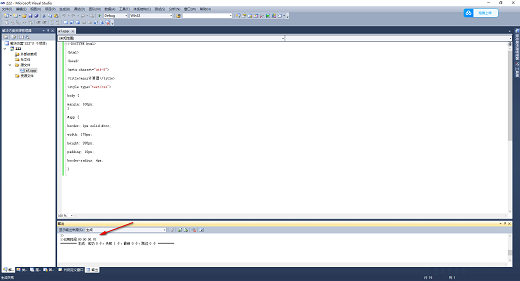
以上是边肖为您带来的Visual Studio 2010如何创建C项目的全部内容。更多精彩教程尽在本站。
Visual,以上就是本文为您收集整理的Visual最新内容,希望能帮到您!更多相关内容欢迎关注。
